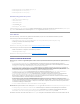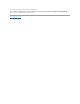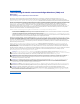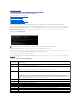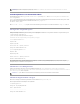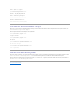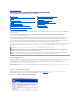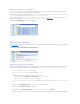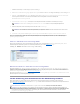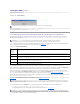Users Guide
ZurückzumInhaltsverzeichnis
VerwendungderBefehlszeilenoberfläche
DellOpenManageServerUpdateUtility6.3Benutzerhandbuch
StandardspeicherortvonProtokollenändern
Anzeigen des Vergleichsreports
Aktualisieren von Komponenten
Aktualisierungsfortschritt anzeigen
Fortschritt der Bestandsaufnahme anzeigen
Anhalten nach Aktualisierungsfehler
MitderBefehlszeilenoberfläche(CLI)imServerUpdateUtility(SUU)könnenSieBefehlestarten,umVergleicheundAktualisierungenauszuführen.
UmdasSUUüberdieCLIauszuführen,müssenSiesichimStammverzeichnisderDVDDell Server Updates befinden. Wenn Sie SUU auf einer Netzwerkfreigabe
ausführen,kopierenSiedenInhaltderDVDDell Server Updates ineinfreigegebenesVerzeichnisundführendieCLIüberdasfreigegebeneVerzeichnisaus.
Wenn Sie SUU starten, wird eine Warnungsmeldung angezeigt, falls Sie nicht die aktuellste SUU-Version verwenden und eine neuere Version als die
momentanverwendeteverfügbarist.
Abbildung 3-1.Warnungsmeldung
SiekönneneineaktualisierteSUU-Version von der Dell Support-Website unter support.dell.com herunterladen.
Alle CLI-Befehle beginnen mit der suu-Zeichenkette, gefolgt von einem Leerzeichen und dann der kurzen oder langen Form des Befehls. Wenn Sie suu-? oder
suu-help oder suu -heingeben,zeigtdieBefehlszeilenoberflächedieSyntaxfürSUU-CLI-Befehle an:
Usage: suu [<Befehl>] [-d | -directory <Verzeichnisname>]
Tabelle3-1führtdieSUU-Befehleauf.ÖffnenSiezumAusführeneinesCLI-Befehls ein Befehlsfenster und geben Sie die entsprechende CLI-Befehlssyntax in
der Eingabeaufforderung ein.
Tabelle 3-1.CLI-BefehledesServerUpdateUtility
ANMERKUNG: IhnenwirdnurdanneineWarnungsmeldungangezeigt,wennSieeineältereSUU-Versionausführen.
CLI-Befehlssyntax
Befehlsbeschreibung
-? | -h | -help
Zeigt diese Hilfemeldung an.
-g | -gui
Startet die graphische SUU-Benutzeroberfläche(GUI).
ANMERKUNG: AufLinuxkanndieseOptionnurüberdasXWindow-System verwendet werden.
-u | -update
FührteineErweiterung/einZurückstufenderSystemkomponentedurch.
ANMERKUNG: Mittels des Befehls –ukönnenSieeineErweiterungundeinZurückstufenderSystemkomponentenausführen.
KomponentenimSystem,dieeinehöhereVersionalsdieKomponentenimRepositoryaufweisen,werdenzurückgestuft,ohnedassSie
zueinerentsprechendenBestätigungaufgefordertwerden.DieserAnsatzistnichtimmerempfehlenswert.FührenSieErweiterungen
oderZurückstufungenmittelsderBefehle-upgradeonly oder -downgradeonly aus.
-e | -upgradeonly
Erweitert alle Komponenten, deren Repository-Versionen neuer sind als die aktuell auf dem System installierten Versionen. Individuelle
KomponentenkönnennichtüberdieCLIerweitertwerden.VerwendenSiehierzudieGUI.
-n | -
downgradeonly
Stuft alle Systemkomponenten, die neuer als Repository-Komponenten sind, auf die Repository-Versionenzurück.DasSUUlässtdas
ZurückstufenindividuellerKomponentennichtzu.
-p | -progress
ZeigtdenFortschrittderErweiterung/desZurückstufensan.
-c | -comparison
FührteinenVergleichderaktuellenKomponentedurch.
-d | -directory
Leitet die Ereignisprotokolle zu einem anderen Verzeichnis als dem Standardspeicherort.
-s | -stoponfail
HältdieAktualisierungan,wennwährendderAktualisierungdererstenKomponenteeinFehlerauftritt.
-iprog|-
inventoryprogress
Zeigt den Fortschritt (als Prozentsatz) des Vergleichs zwischen den Komponenten im System und den Komponenten im Repository an.